Windows 10 스크린 샷 카운터를 재설정하는 방법
Windows 10 PC에서 많은 스크린 샷을 찍습니다.Surface RT 시스템. 기본적으로 촬영할 때 각 사진의 수가 순차적으로 추가됩니다. 잠시 후, 샷을 더 잘 추적 할 수 있도록 재설정하고 싶습니다. 사용자 인터페이스에는 카운트를 재설정하는 기능이 없지만 레지스트리를 빠르게 조정하여 수행 할 수 있습니다.
노트 : 이것은 Windows 8.1, RT 및 Windows 10에서 작동합니다.
기본 스크린 샷 수
촬영 후 내 사진 폴더를 살펴 봅니다.지난 몇 주 동안 Surface Pro 및 RT의 스크린 샷 (여전히 RT 장치가 있습니다). 그것들은 모두 일반적인 이름 스크린 샷과 괄호 안의 숫자와 함께 순차적으로 번호가 매겨져 있습니다.

모든 스크린 샷을 삭제 한 후에도 새 스크린 샷을 찍을 때 카운트 번호가 재설정되지 않습니다. 중단 된 부분부터 계속됩니다.
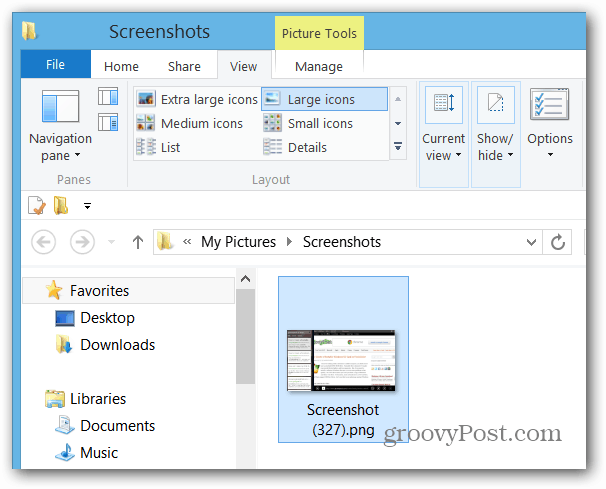
스크린 샷 수 재설정
키보드 단축키 사용 윈도우 키 + R 실행 대화 상자를 열고 다음을 입력하십시오. regedit Enter 키를 누르거나 확인을 클릭하십시오.

이제 레지스트리 편집기에서 다음 경로로 이동하십시오.
- HKEY_CURRENT_USER 소프트웨어 MicrosoftWindowsCurrentVersionExplorer
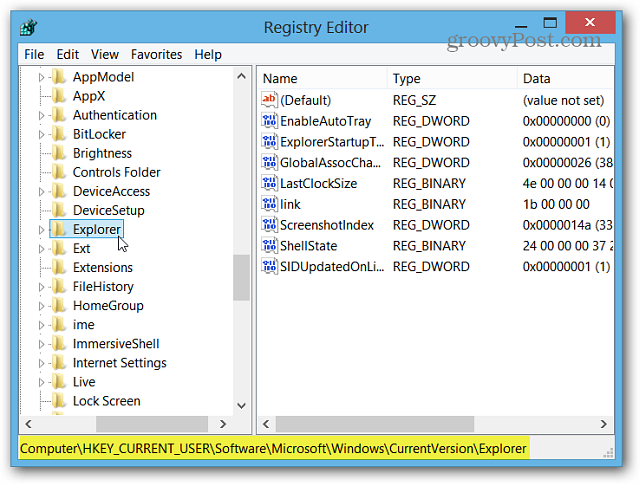
이제 오른쪽 창에서 두 번 클릭하십시오. 스크린 샷 10 진수 값을 1로 변경하고 확인을 클릭하십시오. 레지스트리 편집기를 닫습니다.
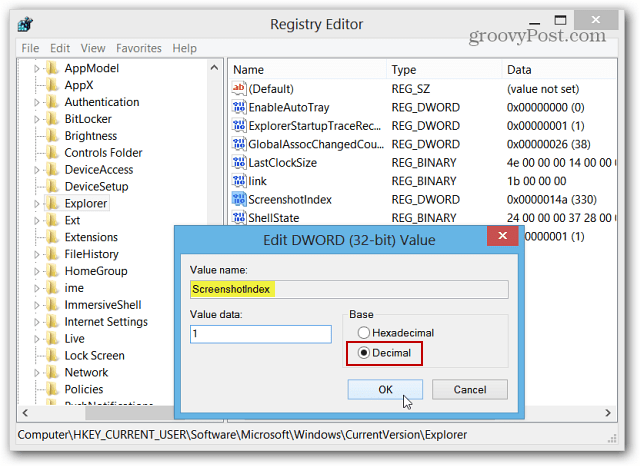
이제 새로운 스크린 샷을 찍을 때 나의 사진> 스크린 샷새 샷이 (1), (2) 등으로 다시 시작되는 것을 볼 수 있습니다. 레지스트리 조정을하기 전에 찍은 스크린 샷은 여전히 멈춘 곳과 같은 숫자입니다.
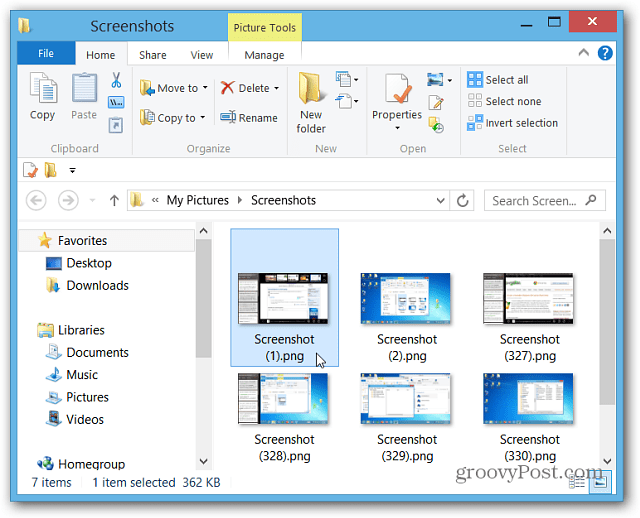
카운트를 재설정 할 때마다다시 레지스트리로. 또는 쉽게 작업하려면이 .bat 파일을 다운로드하십시오. 드라이브의 편리한 위치에 저장하고 마우스 오른쪽 버튼을 클릭 한 후 관리자 권한으로 실행을 선택하십시오. 단 1 초만에 스크린 샷 수를 다시 1로 재설정합니다.
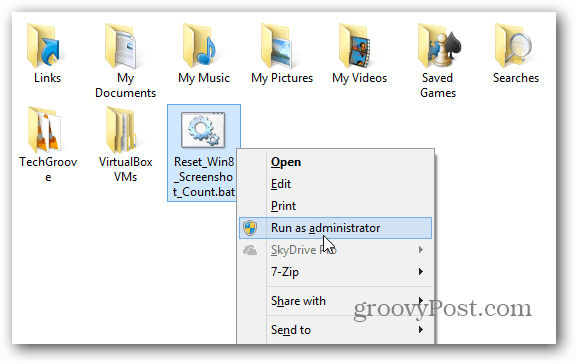










코멘트를 남겨주세요